編輯:系統備份
HTC G10利用第三方recovery系統備份與還原。手機在刷機必不可少的一部就是刷機前的准備工作,然而對手機進行數據備份也是必要的一步。下面給大家介紹如何通過第三方recovery進行HTC G10系統還原與備份。
HTC G10系統還原與備份:步驟
利用ClockworkMod recovery備份與還原系統:
完全關機,按音量-鍵的同時按開機鍵,進入HBOOT,按音量-鍵,選取recovery,然後按電源鍵確認,進入recovery操作模式,你應該看到如下界面:
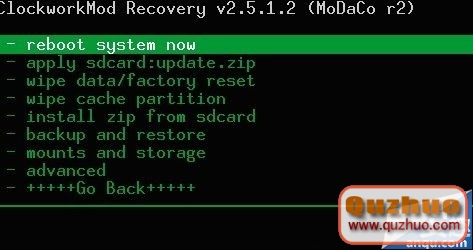
按音量上下鍵移動光標到backup and restore:
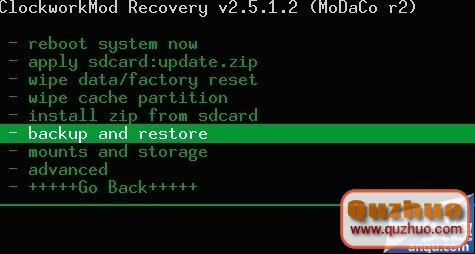
按電源鍵進入:
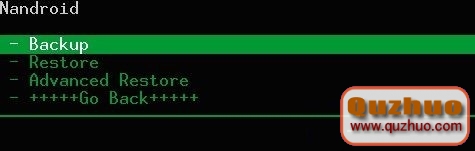
Backup:對ROM進行備份(主要是備份了boot、cache、data、recovery和system分區)
Restore:將備份還原到ROM裡。
Advanced Restore:可針對特定分區做還原。
執行backup後,如圖所示:
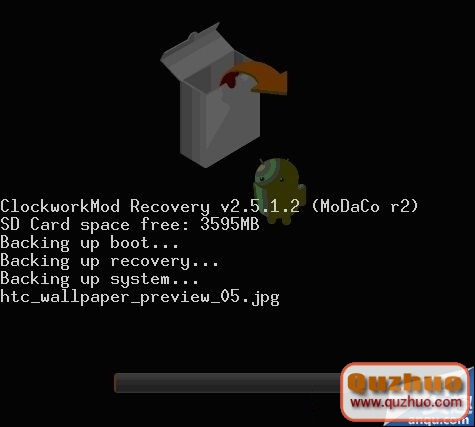
備份完成後,會自動回到上一菜單,可以選擇reboot system now重啟系統。
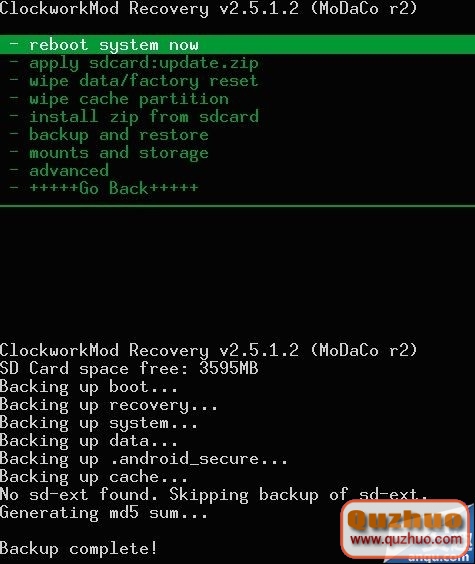
如要還原系統,請選擇Restore,如果做過多次備份,選擇你要恢復的那個備份就可以了:
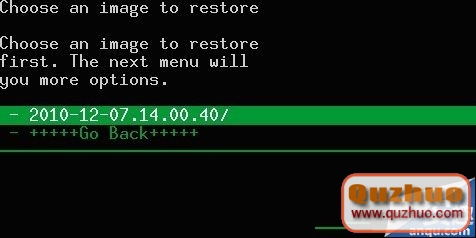
-apply sdcard:update.zip 使用SD卡根目錄的update.zip更新系統
-wipe data/factory reset 清空data分區並恢復出廠設置
-wipe cache partition 清空cache分區
-install zip from sdcard 從SD卡選擇文件更新系統
--apply sdcard:update.zip 使用SD卡根目錄的update.zip 更新系統
--choose zip from sdcard 從SD卡選擇zip文件更新系統
--toggle signature verification 切換簽名驗證
--toggle script asserts 切換升級腳本檢查
-backup and restore 備份和恢復
--Backup 備份
--Restore 恢復
--Advanced Restore 高級恢復
-mounts and storage 掛載和存儲
--mount /system 掛載/system分區(系統分區)
--mount /data 掛載/data分區(數據分區)
--mount /cache 掛載/cache分區(緩存分區)
--mount /sd-ext 掛載/sd-ext分區(A2SD分區)
--format boot 格式化內核分區
--format system 格式化系統分區
--format data 格式化數據分區
--format cache 格式化緩存分區
--format sdcard 格式化存儲卡
--format sd-ext 格式化SD卡的sd-ext分區
--mount USB storage 掛載SD卡為U盤模式
-advanced 高級
--Reboot Recovery 重啟Recovery
--Wipe Dalvik Cache 清空Dalvik緩存
--Wipe Battery Stats 清空電池狀態
--Report Error 報告錯誤
--Key Test 按鍵測試
--Partition SD Card 對SD卡分區
--Fix Permissions 修復權限
【更多HTC G10刷機教程】
 Note3怎麼備份?三星Note3 EFS備份工具
Note3怎麼備份?三星Note3 EFS備份工具
這裡和大家分享一下三星Note3 EFS備份工具下載,這個一鍵備份工具正好解決了Note3怎麼備份的問題。三星手機刷機前最好備份一下EFS分區的數據,這應該大
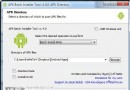 不足1M的小工具 幫你完成安卓APK應用的安裝和備份任務
不足1M的小工具 幫你完成安卓APK應用的安裝和備份任務
熟悉安卓機的用戶,經常會安裝數量驚人的應用或者游戲,但是對於愛刷ROM的安卓黨而言,如何解決這些應用或者游戲的備份問題,難免頭疼,現在可以借助ABI(APK Batch
 note2/N7100刷機/ROOT/CWM備份EFS詳細圖文解說教程一貼通
note2/N7100刷機/ROOT/CWM備份EFS詳細圖文解說教程一貼通
注意 刷機有風險 刷機和ROOT帶來的一切問題與本人無關, 首先是安卓機器名詞解釋(適用新手):只需要刷機教程的可以直接下拉觀找到藍色字體部分看刷機教程即可,有卡刷/線刷
 豌豆莢顯示備份文件已損壞無法恢復怎麼辦
豌豆莢顯示備份文件已損壞無法恢復怎麼辦
請您去先把該備份文件解壓一下,看能否解壓成功。如果文件是損壞無法解壓的狀態,那就是在備份的時候丟失了數據。建議您找找之前的自動備份文件,恢復一下。 如果可以解壓成功,可